- Autor Jason Gerald [email protected].
- Public 2024-01-19 22:14.
- E modifikuara e fundit 2025-01-23 12:45.
Duke djegur skedarët MP4 në DVD, mund të shikoni videot tuaja të preferuara të ruajtura në disk duke përdorur një media player të pajtueshëm me DVD. Si parazgjedhje, kompjuterët me sisteme operative Windows dhe Mac OS X nuk kanë veçoritë themelore që mund t'ju ndihmojnë të konvertoni skedarët MP4 në DVD; megjithatë, ju mund të përdorni një ose më shumë nga mjetet e ofruara nga pala e tretë sipas zgjedhjes tuaj për të djegur skedarin MP4 në një DVD.
Hapi
Metoda 1 nga 4: Përdorimi i krijuesit të DVD
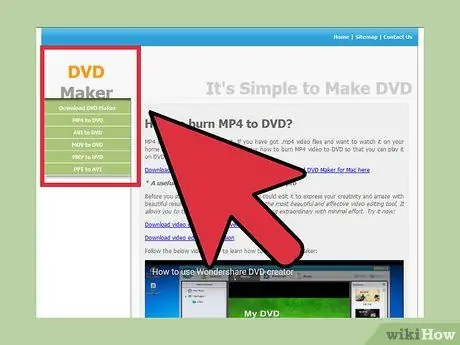
Hapi 1. Vizitoni faqen e internetit të DVD Maker në
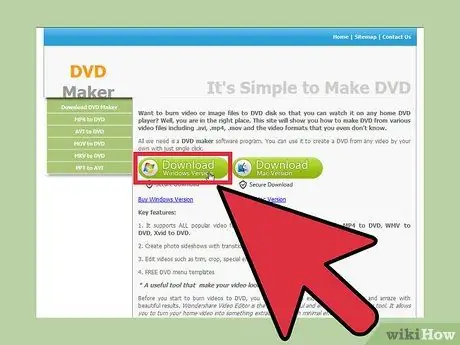
Hapi 2. Zgjidhni opsionin për të shkarkuar DVD Maker për kompjuterin tuaj Windows ose Mac
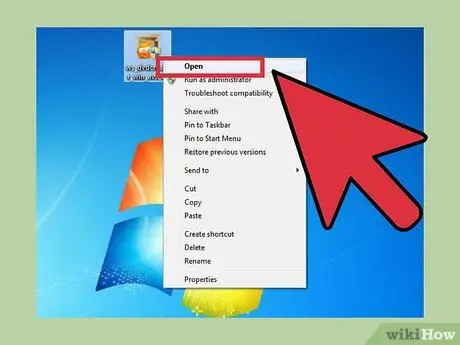
Hapi 3. Ruani skedarin e instaluesit të programit në desktop, pastaj klikoni dy herë mbi skedarin për të nisur magjistarin e instaluesit të programit
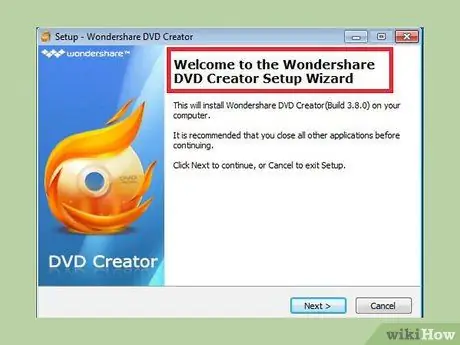
Hapi 4. Ndiqni kërkesat në ekran për të instaluar DVD Maker
Programi do të fillojë automatikisht kur të përfundojë instalimi.
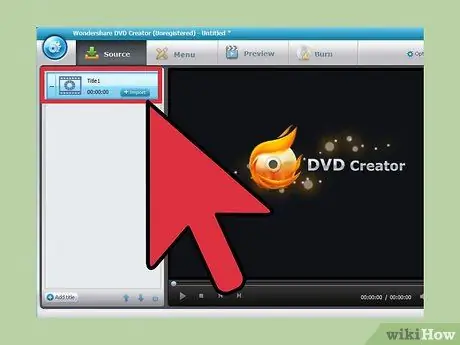
Hapi 5. Klikoni "Import" në këndin e sipërm të majtë të dritares DVD Maker, pastaj zgjidhni skedarin MP4 që dëshironi të konvertoni në DVD
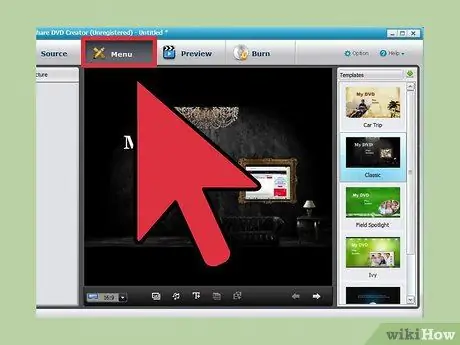
Hapi 6. Klikoni "Edit", pastaj rregulloni cilësimet për videon sipas dëshirës tuaj
Redaktimi i videos nuk është i detyrueshëm, dhe ju mund të zgjidhni të shkurtoni ose shkurtoni videon, ose gjithashtu mund të shtoni një filigran dhe tekst në video (nëntitull).
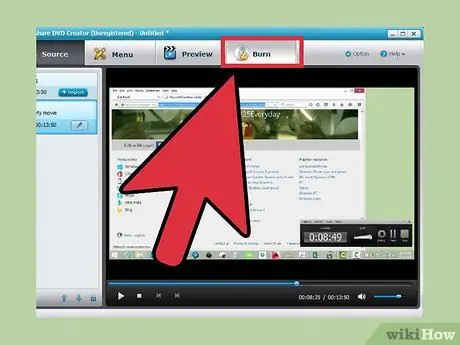
Hapi 7. Futni një DVD të zbrazët në diskun e kompjuterit tuaj, pastaj klikoni "Burn"
DVD Maker do të djegë skedarët MP4 në DVD.
Metoda 2 nga 4: Përdorimi i Aimersoft DVD Creator
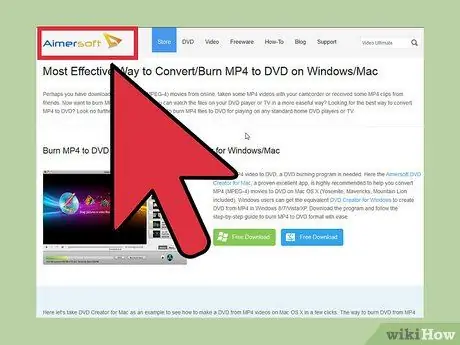
Hapi 1. Vizitoni faqen zyrtare të Aimersoft në www.aimersoft.com/tutorial/convert-mp4-to-dvd.html
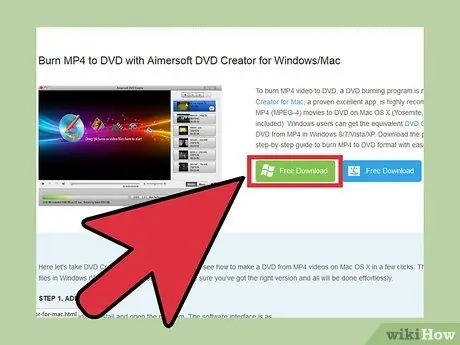
Hapi 2. Zgjidhni opsionin për të shkarkuar Aimersoft DVD Creator për kompjuterin tuaj Windows ose Mac
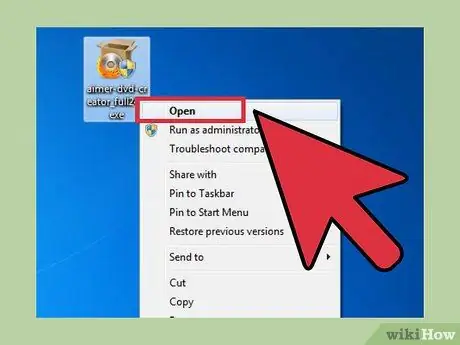
Hapi 3. Ruani skedarin e instaluesit të programit në desktop, pastaj klikoni dy herë mbi të për të nisur magjistarin e instaluesit
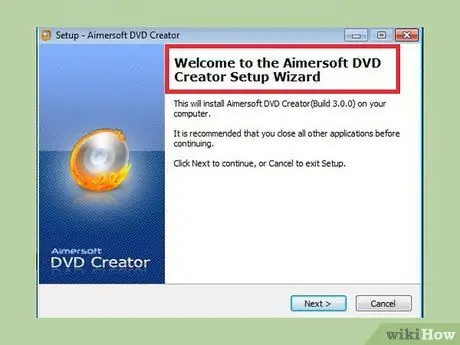
Hapi 4. Ndiqni udhëzimet e treguara në ekran për të instaluar Aimersoft DVD Creator
Media player do të nisë menjëherë kur të përfundojë procesi i instalimit.
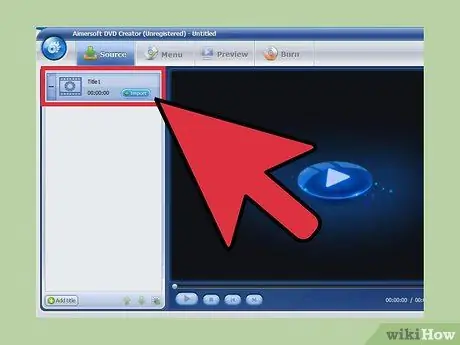
Hapi 5. Klikoni ikonën e shenjës plus në DVD Creator, më pas zgjidhni skedarin MP4 që dëshironi të konvertoni në DVD
Skedari do të ngarkohet dhe shfaqet në listën e skedarëve në shiritin anësor të majtë.
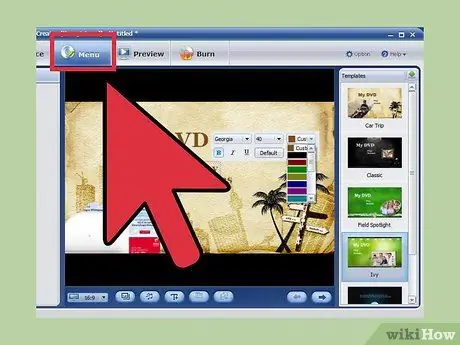
Hapi 6. Klikoni "Edit", pastaj rregulloni cilësimet e videos sipas dëshirës tuaj
Redaktimi i videos nuk është i detyrueshëm, dhe ju mund të zgjidhni të shkurtoni ose shkurtoni videon, ose gjithashtu mund të shtoni filigranë dhe tekst në video.
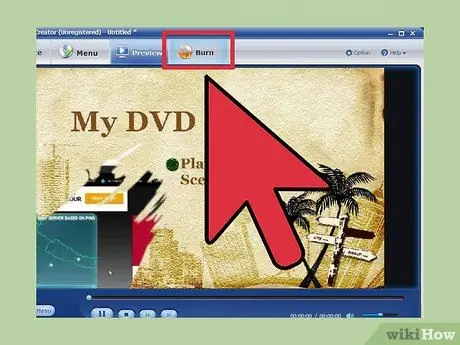
Hapi 7. Futni një DVD të zbrazët në diskun e kompjuterit tuaj, pastaj klikoni "Burn"
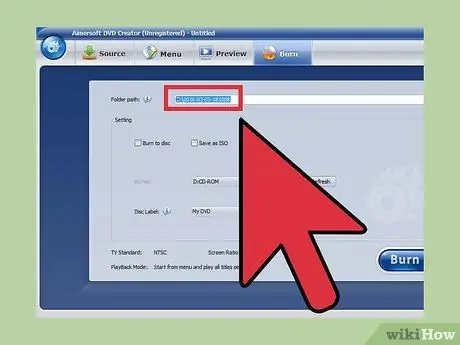
Hapi 8. Shkruani emrin e DVD-së në hapësirën e dhënë, pastaj zgjidhni "DVD Disc" si format për djegien e skedarit nga menyja që shfaqet
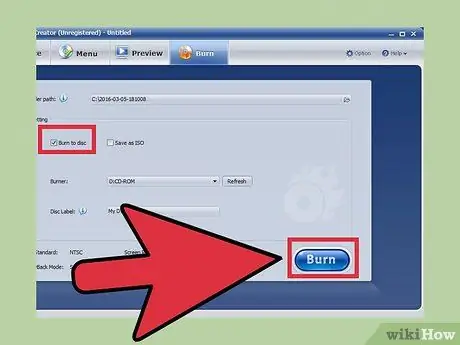
Hapi 9. Klikoni "Ruaj"
Aimersoft DVD Creator do të djegë skedarët MP4 në DVD.
Metoda 3 nga 4: Përdorimi iSkysoft për Windows
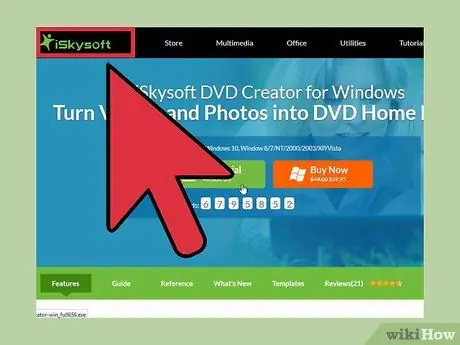
Hapi 1. Vizitoni uebfaqen e iSkysoft në www.iskysoft.com/dvd-creator-windows.html
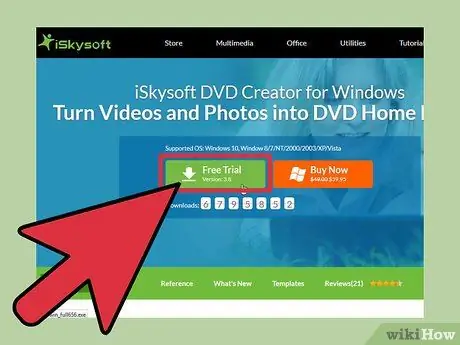
Hapi 2. Zgjidhni opsionin për të shkarkuar iSkysoft DVD Creator për kompjuterin tuaj Windows
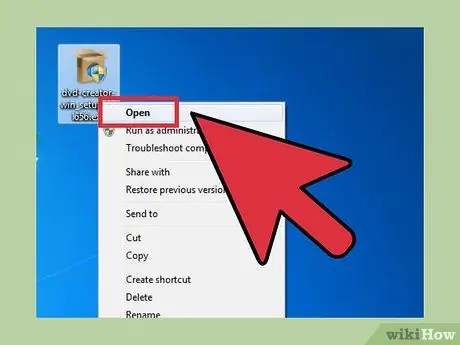
Hapi 3. Ruani skedarin e instaluesit të programit në desktop, pastaj klikoni dy herë mbi skedarin për të nisur magjistarin e instaluesit të programit
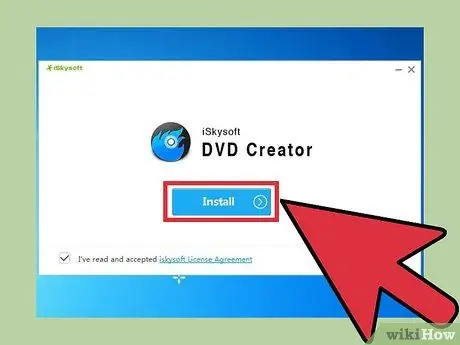
Hapi 4. Ndiqni udhëzimet e treguara në ekran për të instaluar iSkysoft DVD Creator
Media player do të nisë menjëherë kur të përfundojë procesi i instalimit.
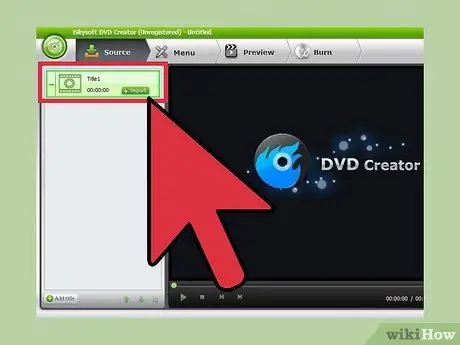
Hapi 5. Klikoni "Import" në këndin e sipërm të majtë të media player, pastaj zgjidhni skedarin MP4 që dëshironi të përfshini në procesin e konvertimit në DVD
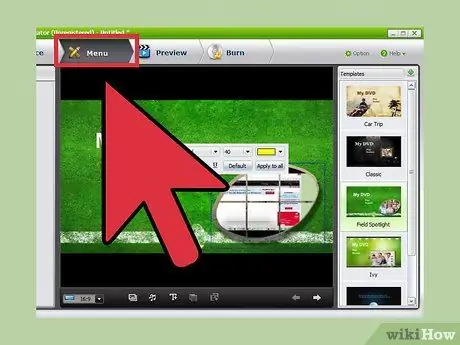
Hapi 6. Zgjidhni modelin e menysë për DVD -në tuaj nga lista e opsioneve të disponueshme, pastaj shkruani emrin e DVD kur ju kërkohet
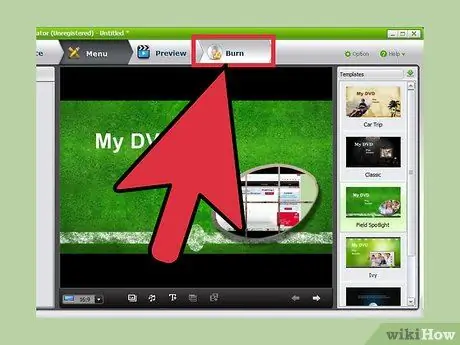
Hapi 7. Futni DVD -në në diskun e kompjuterit tuaj, pastaj klikoni "Burn"
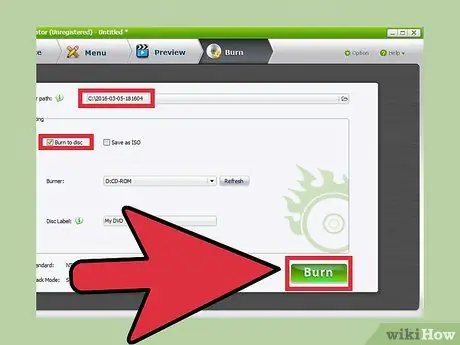
Hapi 8. Zgjidhni diskun tuaj DVD nga menyja rënëse "Drive", pastaj klikoni "Start"
Krijuesi iSkysoft DVD do të djegë skedarin MP4 të zgjedhur nga ju në një DVD.
Metoda 4 nga 4: Përdorimi iSkysoft për Mac
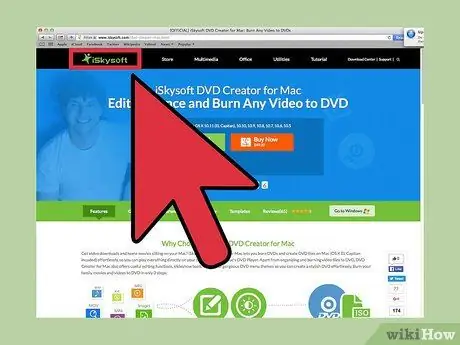
Hapi 1. Vizitoni uebfaqen e iSkysoft në www.iskysoft.com/dvd-creator-mac.html
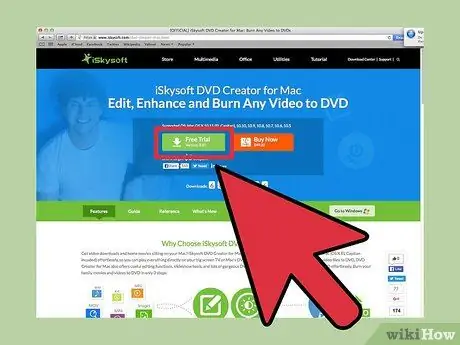
Hapi 2. Zgjidhni opsionin për të shkarkuar iSkysoft DVD Creator për kompjuterin tuaj Mac OS X
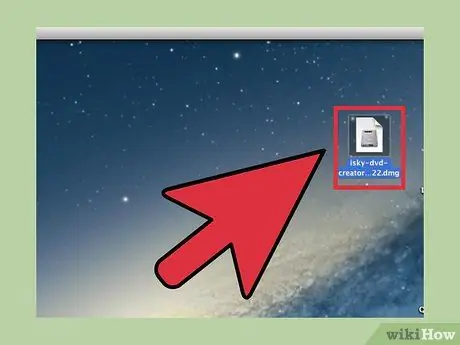
Hapi 3. Ruani skedarin e instaluesit të programit në desktop, pastaj klikoni dy herë mbi skedarin për të nisur magjistarin e instaluesit të programit
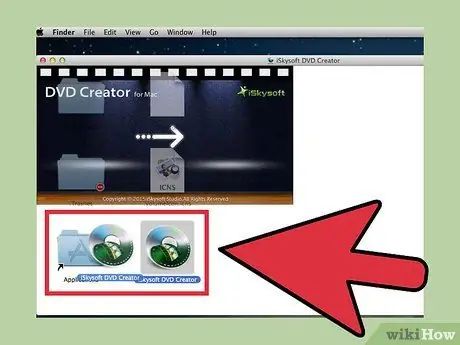
Hapi 4. Ndiqni udhëzimet e treguara në ekran për të instaluar iSkysoft DVD Creator
Media player do të nisë menjëherë kur të përfundojë procesi i instalimit.
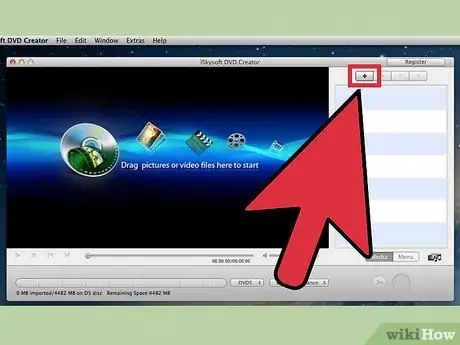
Hapi 5. Klikoni "Krijo një Projekt të Ri", pastaj klikoni ikonën e shenjës plus të vendosur në këndin e sipërm të djathtë të sesionit të iSkysoft
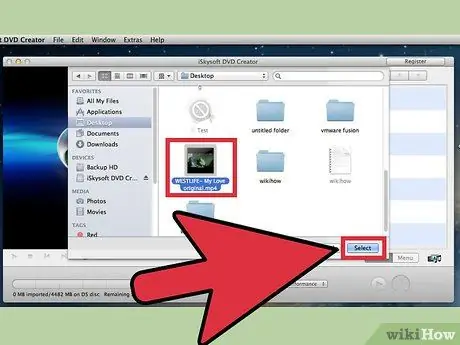
Hapi 6. Zgjidhni skedarin MP4 që dëshironi të përfshini në procesin e konvertimit në DVD
Një menu do të shfaqet dhe do të shfaqet në ekran, në të cilën ka mundësi të ndryshme.

Hapi 7. Zgjidhni "Disk DVD", pastaj shkruani emrin e DVD -së në hapësirën e dhënë
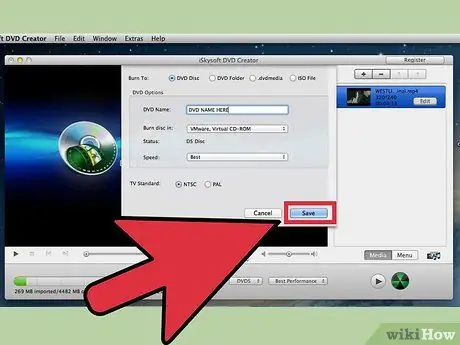
Hapi 8. Futni DVD -në në diskun e kompjuterit tuaj, pastaj klikoni "Ruaj"
iSkysoft DVD Creator do të djegë skedarët MP4 në DVD.






